10.1.10.1 Comcast Business Router သို့ ဝင်ပါ။
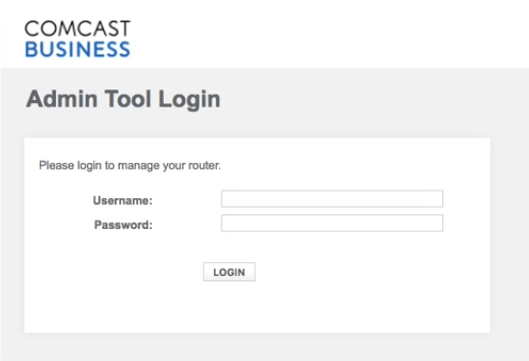
မာတိကာ
10.1.10.1 လော့ဂ်အင် IP လိပ်စာသည် ၎င်းကို စတင်သတ်မှတ်ရန်နှင့် စီမံခန့်ခွဲရန်အတွက် သင်၏ Comcast Business ရောက်တာသို့ လော့ဂ်အင်ဝင်ခွင့်ပြုသောကြောင့် အရေးကြီးပါသည်။ သင့် router ကို လုံခြုံစေရန်၊ ကြိုးမဲ့ကွန်ရက်ကို စနစ်ထည့်သွင်းရန်၊ သင့်လုပ်ငန်းအင်တာနက်ချိတ်ဆက်မှုအား ပြဿနာဖြေရှင်းရန် သို့မဟုတ် ဧည့်သည်ကွန်ရက်ကို စနစ်ထည့်သွင်းလိုပါက ဤ IP လိုအပ်ပါသည်။ ဤဆောင်းပါးတွင်ဖော်ပြထားသော Comcast လုပ်ငန်းသုံး router အကောင့်ဝင်ခြင်းအဆင့်များကို Cisco Business Wireless gateway သို့ အသုံးချနိုင်သည်။
သင်သည် အခြားသော Comcast router ပိုင်ဆိုင်ပါက 10.0.0.1 အကြောင်းပိုမိုဖတ်ရှုပါ။
10.1 ဟူသည် အဘယ်နည်း။ 10.1
10.1.10.1 သည် ကိုယ်ပိုင် IPv4 လိပ်စာဖြစ်ပြီး ၎င်းကို သင်၏သီးသန့်ကွန်ရက်တွင် အသုံးပြုရန် သီးခြားခွင့်ပြုချက်မလိုအပ်ပါ။ သို့သော်၊ စိုးရိမ်စရာတစ်ခုရှိသည်-
ကွန်ရက်ရှိစက်တစ်ခုသာ 10.1.10.1 ကိုသုံးနိုင်သည်။ မဟုတ်ပါက၊ တူညီသော IP ကိုအသုံးပြုသည့် စက်နှစ်လုံးရှိလျှင် IP ပဋိပက္ခ ဟုခေါ်သော ဖြစ်ပေါ်လာလိမ့်မည်။ ၎င်းသည် သင့်ကွန်ရက်အပေါ် ဆိုးရွားသောအကျိုးသက်ရောက်မှုဖြစ်စေနိုင်သည် သို့မဟုတ် ၎င်းကိုအသုံးပြု၍မရအောင်လုပ်နိုင်သည်။
ဤဆောင်းပါးကိုဖတ်ရှုနေပါက 10.1.10.1 ကို ၎င်း၏မူလတံခါးပေါက်အဖြစ် သင့် router မှ အသုံးပြုနေပေမည်။ ဤ IP ကို သင်မည်သို့ မှန်ကန်စွာ သုံးနိုင်သည်ကို ကြည့်ကြပါစို့။
10.1.10.1 – ၎င်းကို မည်သို့ အသုံးပြုရမည်နည်း။
ဥပမာ 192.168.1.1 သို့မဟုတ် 192.168.0.1 ကဲ့သို့သော အခြားမူလ IP လိပ်စာများကဲ့သို့ အသုံးပြုသူအား အသုံးပြုသူသည် router ဆက်တင်များကို ဝင်ရောက်ကြည့်ရှုခွင့်ပြုရန် မူရင်း router IP ကို အသုံးပြုထားသည်။ ထိုနေရာမှ အသုံးပြုသူသည် router ဆက်တင်များကို စီမံခန့်ခွဲနိုင်ပြီး router မှပေးဆောင်သည့် များပြားလှသော အင်္ဂါရပ်များကို ဖွင့်နိုင်၊ ပိတ်နိုင် သို့မဟုတ် ပြင်ဆင်နိုင်သည်-
- ကို ပြောင်းလဲပါ။router IP
- ရောက်တာစကားဝှက်ကိုပြောင်းပါ
- ကြိုးမဲ့ကွန်ရက်အမည် (SSID)ကိုပြောင်းပါ
- ကြိုးမဲ့စကားဝှက်ကို သတ်မှတ်ပါ သို့မဟုတ် ပြောင်းလဲပါ
- ဧည့်သည်ကွန်ရက်ကို သတ်မှတ်ပါ
- သင့်အိမ်ကွန်ရက်တွင် မိဘအထိန်းအချုပ်များကို စနစ်ထည့်သွင်းပါ
သို့သော် ဤလုပ်ဆောင်ချက်များအနက်မှ 10.1.10.1 အကောင့်ဝင်ခြင်းအဆင့်များကို သိရှိရန်လိုအပ်ပါသည်။
ကြည့်ပါ။: Wi-Fi နဲ့ ချိတ်ဆက်ထားတဲ့ စက်အရေအတွက်ကို ဘယ်လိုတိုးအောင်လုပ်မလဲ။ (ချိတ်ဆက်ထားသော စက်အရေအတွက်ကို တိုးမြှင့်ရန် လွယ်ကူသောနည်းလမ်းများ)လုပ်နည်း 10.1.10.1 ကို အသုံးပြု၍ သင့် router သို့ အကောင့်ဝင်ပါ။
အဆင့် 1 – သင့်ကွန်ရက်သို့ ချိတ်ဆက်ပါ
သင့်ကွန်ရက်သို့ ချိတ်ဆက်ထားပြီးသော စက်ပစ္စည်းကို သင်အသုံးပြုထားမှသာ router ဆက်တင်များကို သင်ဝင်ရောက်နိုင်ပါသည်။ ထို့ကြောင့် သင်သည် ကြိုးမဲ့ချိတ်ဆက်မှု (သင်၏လက်ပ်တော့၊ တက်ဘလက် သို့မဟုတ် စမတ်ဖုန်းအသုံးပြုနေပါက) သို့မဟုတ် ကြိုးမဲ့ချိတ်ဆက်မှု (သင်၏ PC သို့မဟုတ် laptop ကိုအသုံးပြုနေလျှင်) ကြိုးမဲ့ချိတ်ဆက်မှုကို အသုံးပြု၍ သင့်လုပ်ငန်းအင်တာနက်ကွန်ရက်သို့ ဦးစွာချိတ်ဆက်ရန် လိုအပ်ပါသည်။
အဆင့် 2 – အကောင့်ဝင်ခြင်းစာမျက်နှာကိုဖွင့်ရန် သင့်ဘရောက်ဆာကိုအသုံးပြု၍ 10.1.10.1 သို့သွားပါ
Comcast Business router အကောင့်ဝင်ခြင်းစာမျက်နှာသို့ဝင်ရောက်ရန် သင့်ဘရောက်ဆာကို အသုံးပြုရပါမည်။ ထို့ကြောင့် သင်သည် 10.1.10.1 ပုံသေ လော့ဂ်အင် IP ကို လိပ်စာဘားတွင် ရိုက်ထည့်ရန် လိုအပ်သည် သို့မဟုတ် //10.1.10.1
အဆင့် 3 – Comcast Business router အကောင့်ဝင်ရန် အသေးစိတ်အချက်အလက်များကို ရိုက်ထည့်ပါ
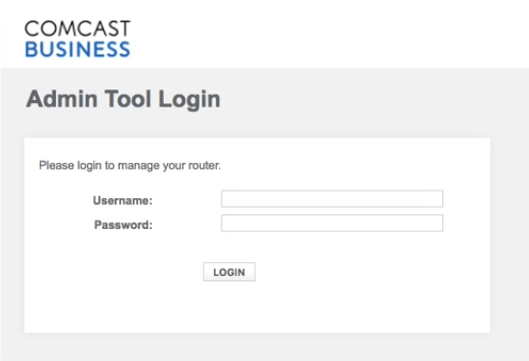
ဤအဆင့်တွင် သင်သည် Comcast Business router ၏ လော့ဂ်အင်အသုံးပြုသူအမည်နှင့် စကားဝှက် ကို ရိုက်ထည့်ရန် လိုအပ်ပါမည်။ ဤအသေးစိတ်အချက်အလက်များကို သင်မပြောင်းရသေးပါက၊ မူရင်းကို အသုံးပြုပါ။ ၎င်းတို့ကို သင်ပြောင်းထားလျှင် ၎င်းအစား စကားဝှက်အသစ်ကို အသုံးပြုပါ။
ဤအကောင့်ဝင်အသေးစိတ်အချက်အလက်များကို အသုံးပြုသူ၏လက်စွဲ သို့မဟုတ် router တွင် သင်ရှာတွေ့နိုင်ပါသည်။ သို့သော်၊ ပုံသေဝင်ရောက်မှုအသေးစိတ်များမှာ-
မူရင်းအသုံးပြုသူအမည် cusadmin
ပုံသေစကားဝှက် မြန်နှုန်းမြင့် သို့မဟုတ် CantTouchThis
ပုံသေအသုံးပြုသူအမည်ဖြစ်ပါက၊ နှင့် သင့်ကြိုးမဲ့ဂိတ်ဝေး၏ စကားဝှက်သည် မှန်ကန်ပါက သင့်အား router ဆက်တင်များ စာမျက်နှာသို့ ပြန်လည်ညွှန်းပေးပါမည်။
ယခု သင်သည် မီနူးများမှတစ်ဆင့် လိုအပ်သော အပြောင်းအလဲများကို ပြုလုပ်နိုင်ပြီဖြစ်သည်။
သို့သော် သင်ပြောင်းလဲသွားသည့် အခြေအနေတွင်၊ Comcast Business အကောင့်ဝင်ခြင်းအသေးစိတ်အချက်အလက်များ၊ သင်သည် router ကို စက်ရုံဆက်တင်များသို့ ပြန်လည်သတ်မှတ်ရပါမည်။
10.1.10.1 ဝင်ရောက်ခြင်း – မကြာခဏမေးလေ့ရှိသောမေးခွန်းများ
မူလ WiFi စကားဝှက်ကို မည်သို့ရှာရမည်နည်း။
သင်၏ Comcast Business router ၏အောက်ခြေတွင် ကြည့်ပါ။ မူရင်း WiFi စကားဝှက်နှင့် ကွန်ရက်အမည် (SSID) ကို အညွှန်းတစ်ခုပေါ်တွင် ရိုက်နှိပ်ထားသည်။
ကျွန်ုပ်၏ WiFi ကွန်ရက်သို့ ချိတ်ဆက်၍မရပါ။ ယခုဘာဖြစ်သနည်း။
ကြည့်ပါ။: Xfinity Router မှိတ်တုတ်မှိတ်တုတ်အဖြူရောင်- ၎င်းကိုမည်သို့ပြုပြင်မည်နည်း။အထက်တွင်ဖော်ပြထားသည့်အတိုင်း သင်၏ကြိုးမဲ့ဂိတ်ဝေးရောက်တာသို့ ဝင်ရောက်ပြီး ပိတ်ပြီးနောက် 2.4GHz နှင့် 5GHz WiFi ကွန်ရက်ကို သင်ချိတ်ဆက်၍မရသော ကွန်ရက်ကိုဖွင့်ပါ။
Comcast Business router စကားဝှက်ကို မည်သို့ပြောင်းရမည်နည်း။
10.1.10.1 နှင့် မူရင်းအသုံးပြုသူအမည်နှင့် စကားဝှက်ကို အသုံးပြု၍ router သို့ အကောင့်ဝင်ပြီးသည်နှင့်၊ စခရင်၏ ညာဘက်အပေါ်ထောင့်ကို စစ်ဆေးပြီး < စကားဝှက်ကိုပြောင်းပါ။ ပုံသေစကားဝှက် highspeed သို့မဟုတ် CantTouchThis ကိုရိုက်ထည့်ပြီး စကားဝှက်အသစ်ကို ရိုက်ထည့်ပါ။ အပြောင်းအလဲများကို မသိမ်းဆည်းမီ စကားဝှက်အသစ်ကို ထပ်မံရိုက်ထည့်ရပါမည်။
Comcast Business router အသုံးပြုသူအမည်ကို မည်သို့ပြောင်းရမည်နည်း။
သင်ပြောင်း၍မရပါ။မူရင်းအသုံးပြုသူအမည် “ cusadmin “
နိဂုံး
သင့်ကြိုးမဲ့အိမ်တွင်းကွန်ရက်ကို လုံခြုံအောင်ထားရန် အလွန်အရေးကြီးပါသည်။ ခွင့်ပြုချက်မရှိဘဲ ဝင်ရောက်ခြင်းမှ လုံခြုံစေရန် သင် အတတ်နိုင်ဆုံး လုပ်ဆောင်ရမည်ဖြစ်ပြီး ၎င်းကို ပြုလုပ်ရန် အလွယ်ကူဆုံးနည်းလမ်းမှာ 10.1.10.1 အကောင့်ဝင် IP ကို အသုံးပြုပြီး မူရင်း router IP၊ စကားဝှက်၊ ကွန်ရက်အမည်နှင့် ကြိုးမဲ့ စကားဝှက်ကို ပြောင်းလဲရန် ဖြစ်သည်။ သင်လုပ်ဆောင်နိုင်သော အခြားအဆင့်များရှိသေးသော်လည်း အစတွင် ဤလေးခုကိုသာ အကောင်အထည်ဖော်ရန် လုံလောက်ပါသည်။

